修复 Forza Horizon 5 FH301 错误代码
已发表: 2022-12-08
当您玩游戏时,许多人可能会在 Windows 10 上遇到 FH301 Forza Horizon 5 错误代码。 FH301 FH5 错误代码是由于不正确的游戏设置、保护套件、损坏的游戏文件等引起的。但是,还有一些其他原因会在您的计算机上触发 FH301 错误 Forza Horizon 5。 本指南将通过完整的有效故障排除方法列表帮助您修复 Forza Horizon 5 FH301 错误。

内容
- 如何修复 Forza Horizon 5 FH301 错误代码
- 是什么导致 FH301 Forza Horizon 5 在 PC 上?
- 方法 1:基本故障排除步骤
- 方法 2:以管理员身份运行 Forza Horizon 5
- 方法 3:验证游戏文件的完整性(在 Steam 上)
- 方法四:修改 Windows Defender 防火墙设置
- 方法 5:暂时禁用防病毒软件(如果适用)
- 方法 6:创建新的用户配置文件
- 方法 7:更新 .NET Framework
- 方法 8:更新 DirectX
- 方法 9:修复 Microsoft Visual C++ Redistributable
- 方法 10:重新安装 Microsoft Visual C++ Redistributable
- 方法 11:重新安装 Forza Horizon 5
如何修复 Forza Horizon 5 FH301 错误代码
我们已经详细展示了解决 Forza Horizon 5 FH301 错误的可能方法。
是什么导致 FH301 Forza Horizon 5 在 PC 上?
在 Windows 10 上触发 FH301 错误 Forza Horizon 5 没有具体原因。但是,我们分析了几个在线报告和讨论平台,并列出了导致您的 Windows 10 PC 出现问题的可能因素。
- 不满足游戏的系统要求。
- 某些后台程序正在阻止游戏。
- 您没有使用游戏的管理员权限来正常运行。
- 损坏的 Windows 应用商店缓存阻止游戏打开。
- 日期和时间设置不当。
- 游戏没有优先级,您的 PC 在电源设置中具有高性能。
- 您 PC 上的图形驱动程序不兼容。
- PC 上的防病毒程序或防火墙程序阻止游戏正常启动。
- Microsoft Visual C++ 包不是最新版本。
以下是一些有效的故障排除方法,可帮助您修复 Windows 10 PC 上的 Forza Horizon 5 FH301 错误。
方法 1:基本故障排除步骤
以下是修复错误代码的一些基本方法。
1A. 重启电脑
解决与 Forza Horizon 5 相关的所有临时故障的一般技巧是重新启动计算机。 您可以按照以下步骤重新启动 PC。
1. 同时按Windows 和 X 键导航到 Windows 高级用户菜单。
2. 选择关机或注销。

3. 最后,点击重启。
重新启动服务后,请检查您是否可以正常访问游戏。
1B. 检查系统要求
一些用户报告说,当游戏不满足系统要求时,您的 PC 上会出现 FH301 Forza Horizon 5。 在您的设备上下载任何应用程序/游戏之前,请确保您的 PC 满足该应用程序的最低要求。 要了解任何应用程序的最低要求,您必须查看其官方网站。 您必须检查三个方面的要求:显卡、DirectX 和系统要求。
以下是 Forza Horizon 5 对您的 PC 的要求。
| 最低要求 | 推荐要求 | |
| 中央处理器 | 英特尔 i3-4170 @ 3.7Ghz 或英特尔 i5 750 @ 2.67Ghz | 英特尔 i7-3820 @ 3.6Ghz |
| 内存 | 8GB | 12GB |
| 操作系统 | Windows 10 版本 15063.0 或更高版本 | Windows 10 版本 15063.0 或更高版本 |
| 显卡 | NVidia 650TI 或 NVidia GT 740 或 AMD R7 250x | NVidia GTX 970 或 NVidia GTX 1060 3GB 或 AMD R9 290x 或 AMD RX 470 |
| 像素着色器 | 5.0 | 5.1 |
| 顶点着色器 | 5.0 | 5.1 |
| 专用显存 | 2GB | 4GB |
另请阅读:修复 Forza Horizon FH5 错误 0x803FB107
1C。 确保正确的网络连接
不稳定的互联网连接会导致 FH301 错误 Forza Horizon 5。此外,如果您的路由器和计算机之间有任何障碍物,它们可能会干扰无线信号并导致间歇性连接问题。
您可以访问 fast.com 页面以了解正确连接所需的最佳网络速度级别。
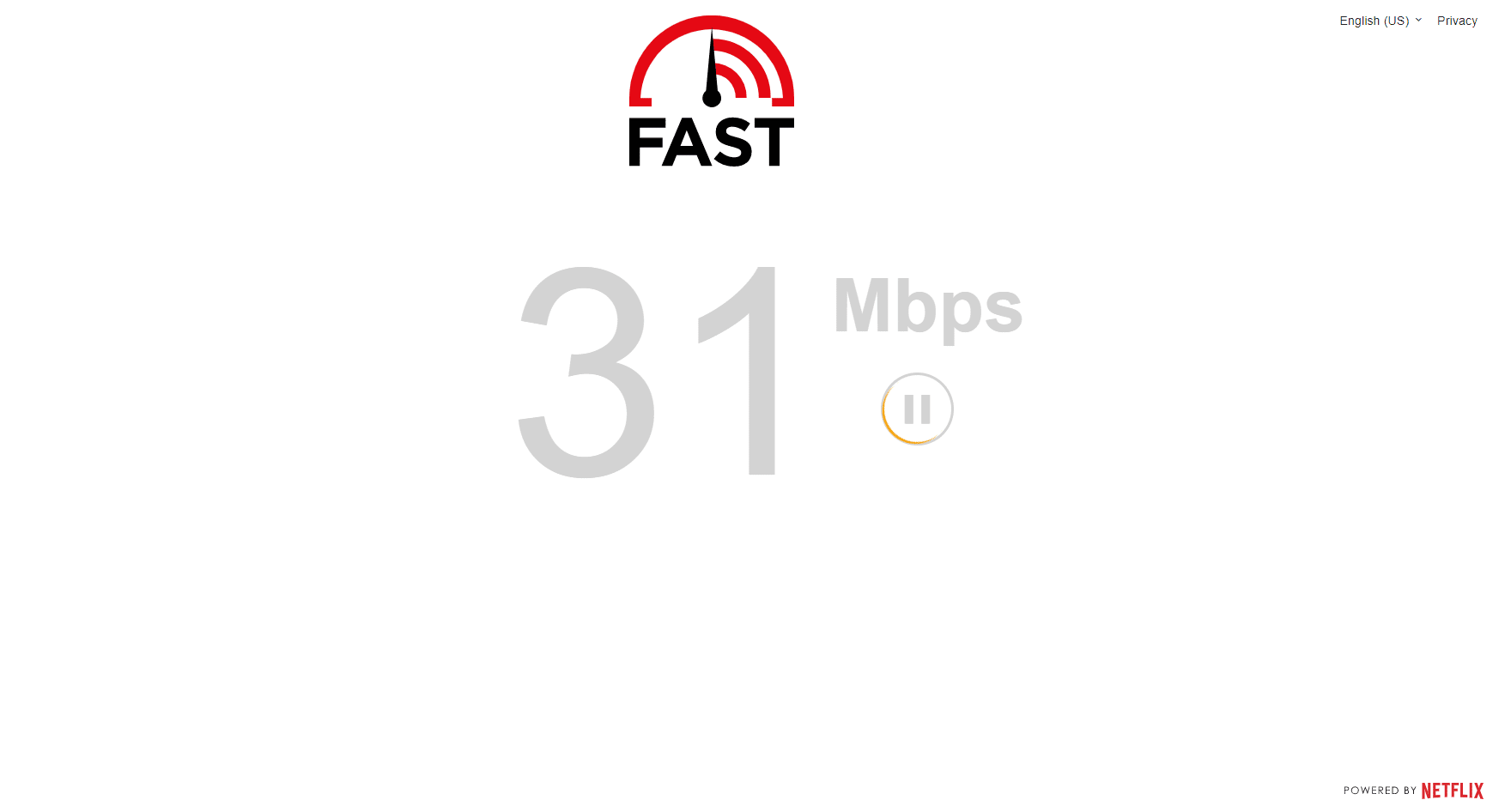
确保您的设备满足以下条件。
- 找到您的网络的信号强度,如果信号强度很低,请清除中间的所有障碍物。
- 避免太多设备连接到同一网络。
- 始终购买经过您的互联网服务提供商 (ISP) 验证的调制解调器/路由器,并且它们没有冲突。
- 不要使用旧的、破损的或损坏的电缆。 如有必要,更换电缆。
- 确保从调制解调器到路由器以及调制解调器到墙上的电线稳定且不受干扰。
如果有任何互联网连接问题,请查看我们的指南如何解决 Windows 10 上的网络连接问题以进行故障排除。
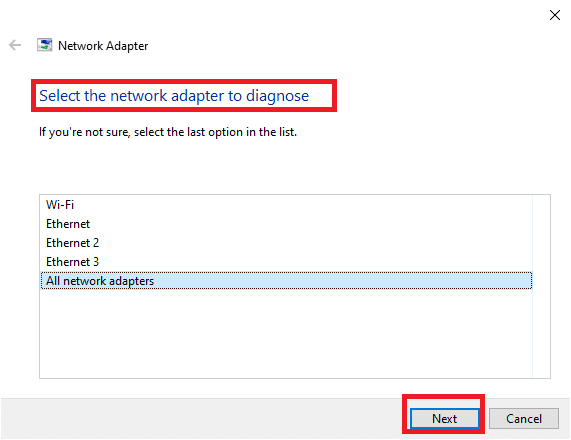
1D。 关闭后台进程
一些用户已经确认 FH301 错误 Forza Horizon 5 可以通过关闭您 PC 上运行的所有后台任务来解决。 要执行任务,请遵循我们的指南如何在 Windows 10 中结束任务,并按照说明继续操作。
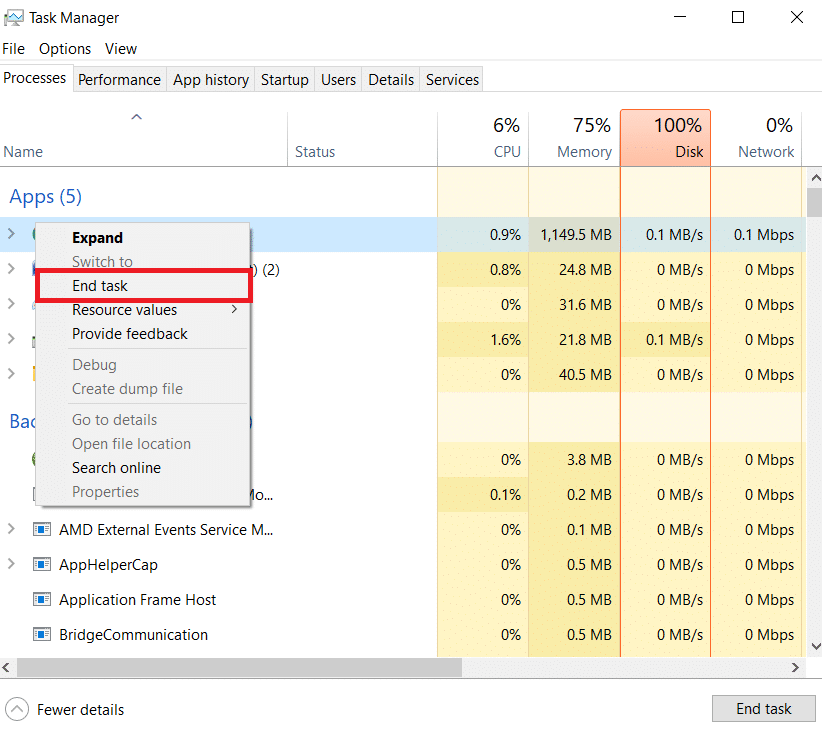
关闭所有后台进程后,检查是否能够修复所讨论的错误代码。
1E。 设置正确的日期和时间设置
计算机中不正确的日期和时间设置可能会导致所讨论的 Windows PC 上的 FH5 错误代码。 要同步 Windows 10 计算机中的日期、区域和时间设置,请按照下面列出的说明进行操作。
1. 同时按下Windows + I 键打开Windows 设置。
2. 现在,如图所示选择时间和语言选项。
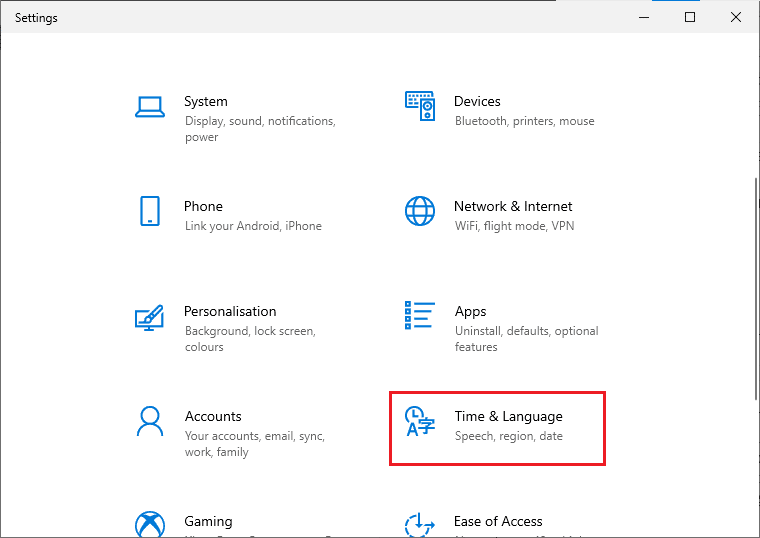
3. 接下来,在日期和时间选项卡中,确保两个值自动设置时间和自动设置时区选项已打开。
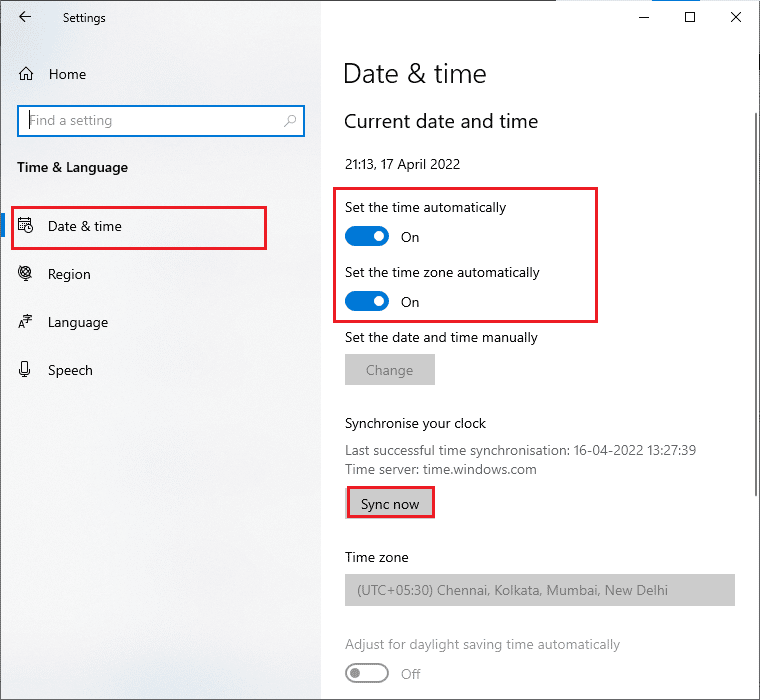
4. 然后,单击上面突出显示的立即同步。 检查 Forza Horizon 5 错误代码是否已解决。
另请阅读:修复 Forza Horizon 4 无法在 Xbox One 或 PC 上加入会话
1F。 修复系统文件
如果您的 Windows 10 PC 上有任何丢失或损坏的文件,您将面临 FH301 错误 Forza Horizon 5。然而,您正在使用内置实用程序修复这些损坏的文件,即System File Checker和Deployment Image Servicing and Management 。
阅读我们关于如何在 Windows 10 上修复系统文件的指南,并按照说明修复所有损坏的文件。
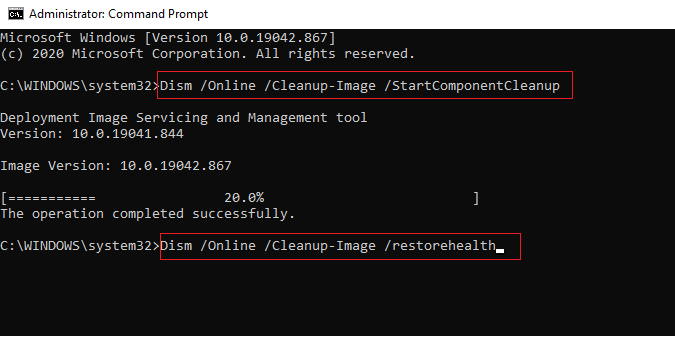
1G。 运行全盘清理
一些用户建议清理 PC 上的一些磁盘空间有助于他们解决所讨论的问题。 这将使您的计算机能够在需要时安装新文件,从而帮助您解决问题。
如果您的计算机中有最小可用空间导致出现所讨论的错误代码,请按照我们的指南在 Windows 上释放硬盘空间的 10 种方法进行操作,该指南可帮助您清除计算机中所有不需要的文件。
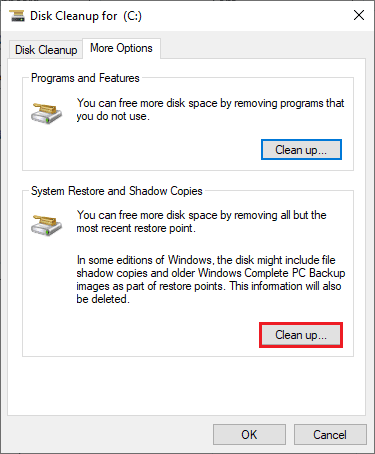
1H。 更新 Windows
您还可以通过更新操作系统来消除计算机和游戏中的错误。 始终确保您是否更新了 Windows 操作系统,以及是否有任何待处理的更新。 使用我们的指南如何下载和安装 Windows 10 最新更新。
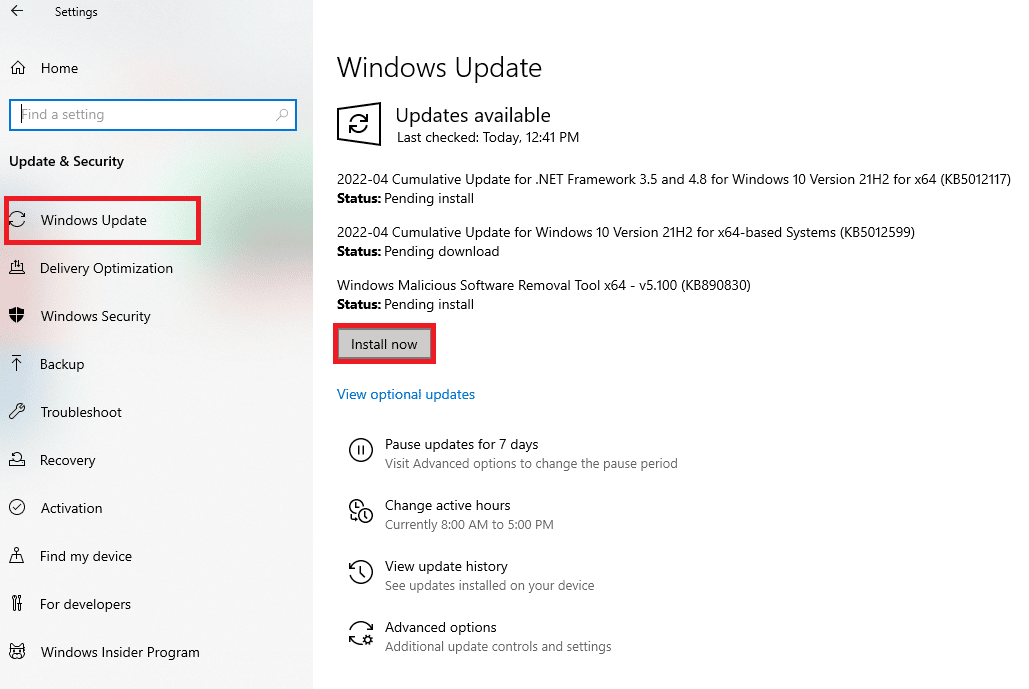
更新您的 Windows 操作系统后,检查您是否可以无误地连接到您的游戏服务器。
1I. 更新图形驱动程序
Forza Horizon 5 是一款图形密集型游戏,您的图形驱动程序对于您的游戏体验至关重要。 如果驱动程序已过时或有故障,请确保更新它们。 您可以从其官方网站搜索最新版本的驱动程序,也可以手动更新它们。 按照我们的指南在 Windows 10 中更新图形驱动程序的 4 种方法来更新您的驱动程序并检查您是否已解决所讨论的问题。
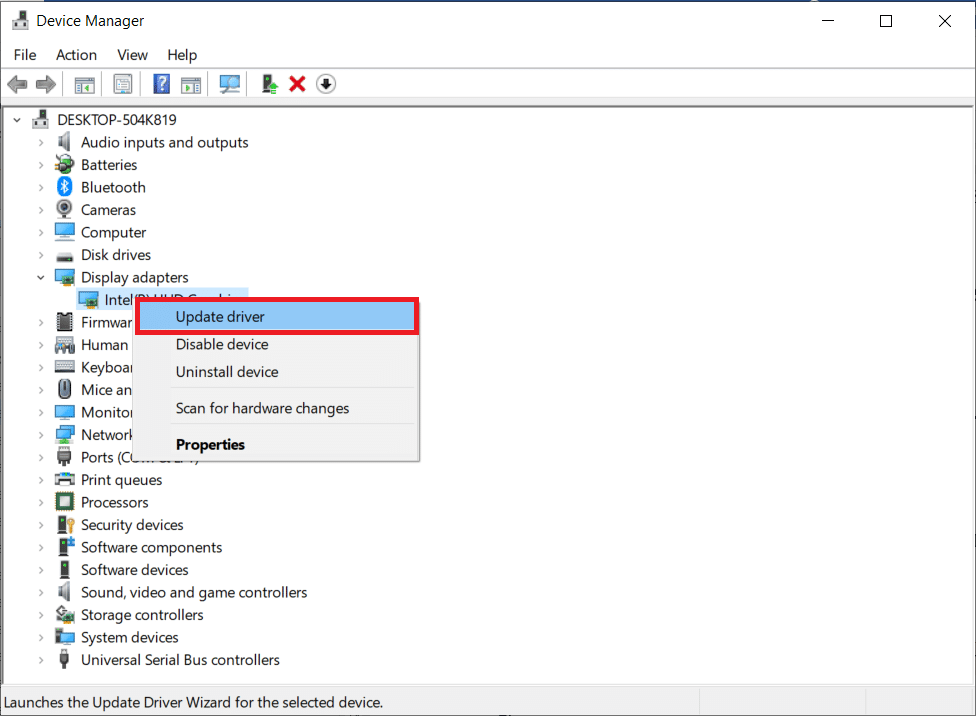
1J。 回滚 GPU 驱动程序更新
有时,当前版本的 GPU 驱动程序可能会导致 FH301 Forza Horizon 5,在这种情况下,您必须恢复以前版本的已安装驱动程序。 此过程称为驱动程序回滚,您可以按照我们的指南如何在 Windows 10 上回滚驱动程序轻松地将计算机驱动程序回滚到以前的状态。
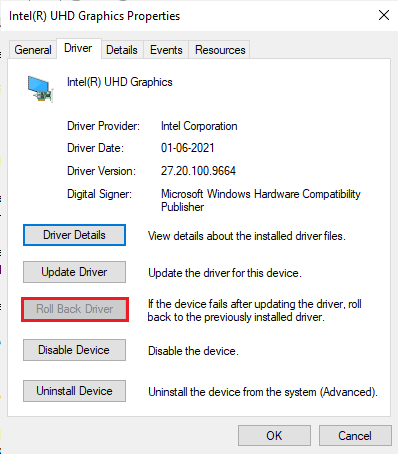
1K。 重新安装图形驱动程序
如果更新图形驱动程序后仍然遇到 Forza Horizon 5 FH301 错误,请重新安装设备驱动程序以修复任何不兼容问题。 有多种方法可以在您的计算机上重新安装驱动程序。 但是,您可以按照我们的指南如何在 Windows 10 上卸载和重新安装驱动程序中的说明轻松地重新安装图形驱动程序。
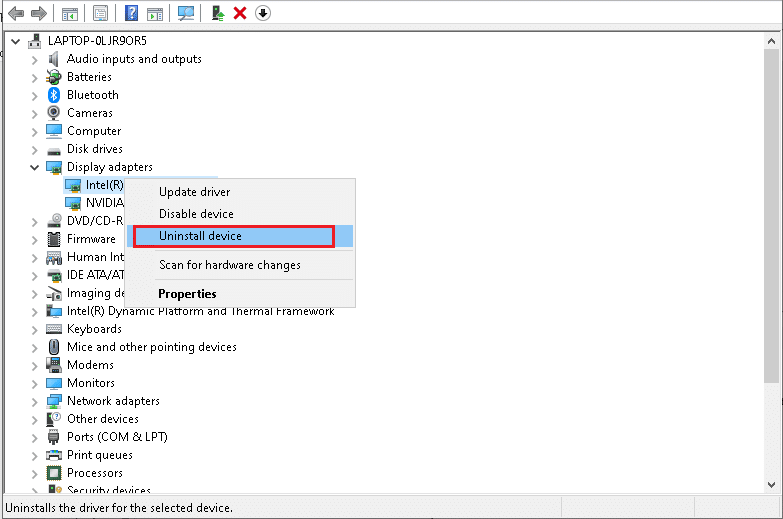
重新安装 GPU 驱动程序后,检查是否可以正常访问 Forza Horizon 5 游戏。
另请阅读:修复 Windows 为您的设备找到的驱动程序但遇到错误
1升。 清除 DNS 缓存和数据
很少有用户表示清除 PC 上的 DNS 缓存和数据有助于他们修复 FH301 错误 Forza Horizon 5。按照说明进行操作。
1. 按Windows 键并输入cmd。 然后,单击打开。
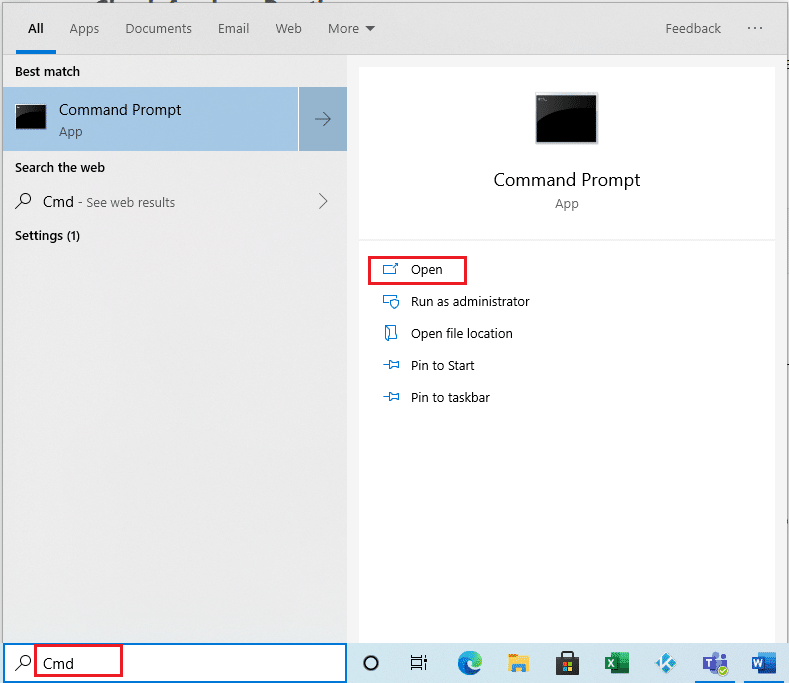
2. 现在,一一键入以下命令。 在每个命令后按Enter 键。
ipconfig/flushdns ipconfig/registerdns 配置/发布 ipconfig/更新 netsh winsock 重置
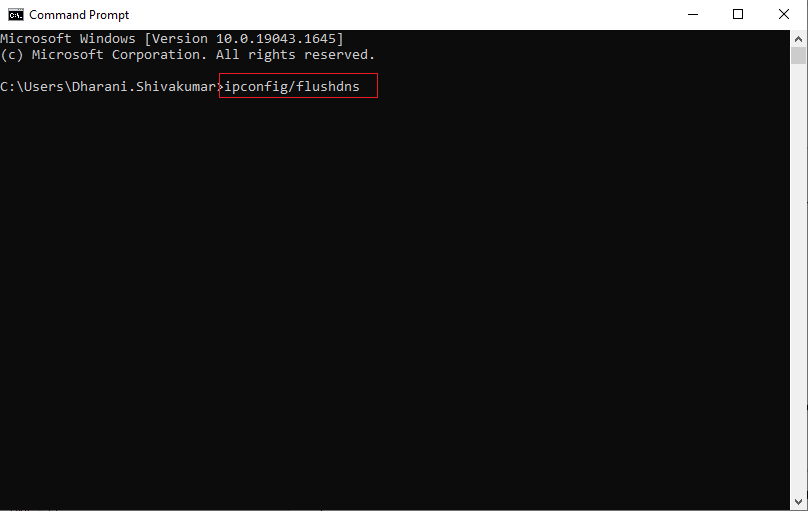

3. 等待命令执行并重新启动您的 PC。
方法 2:以管理员身份运行 Forza Horizon 5
这是导致 Windows 10 PC 出现 FH301 Forza Horizon 5 的最常见原因之一。 某些权限和功能只有在您授予 Forza Horizon 5 游戏的管理员权限后才能访问。 在这种情况下,您可以按照下面列出的说明解决所讨论的问题。
1. 右键单击桌面上的Forza Horizon 5 快捷方式或导航到安装目录并右键单击它。
2. 现在,选择属性选项。
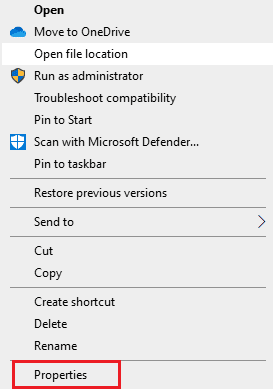
3. 然后,切换到“兼容性”选项卡并选中“以管理员身份运行此程序”框。
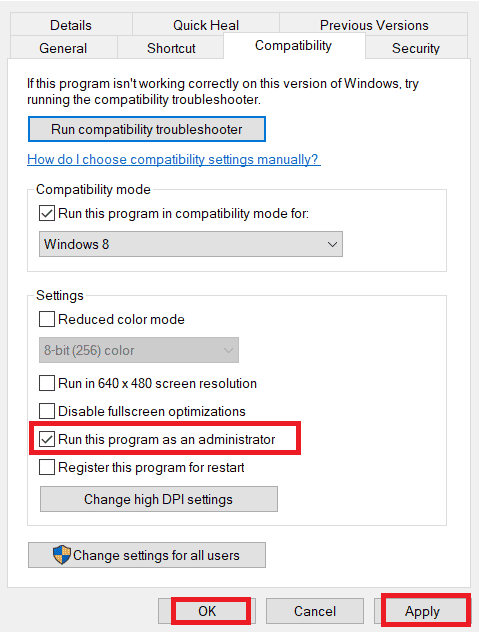
4. 最后,点击Apply和OK保存更改。
另请阅读:修复 Forza Horizon 5 卡在加载屏幕上的问题
方法 3:验证游戏文件的完整性(在 Steam 上)
我们已经看到许多游戏文件丢失或损坏或者安装不完整的情况。 如果更新过程中断或游戏文件被移动,用户也可以体验 FH301 FH5。 在这种方法中,您将打开 Steam 并使用内置功能来验证游戏的完整性。 如果应用程序找到某些东西,它将被替换。
按照我们的指南“如何验证 Steam 上的游戏文件的完整性”中讨论的步骤进行操作。
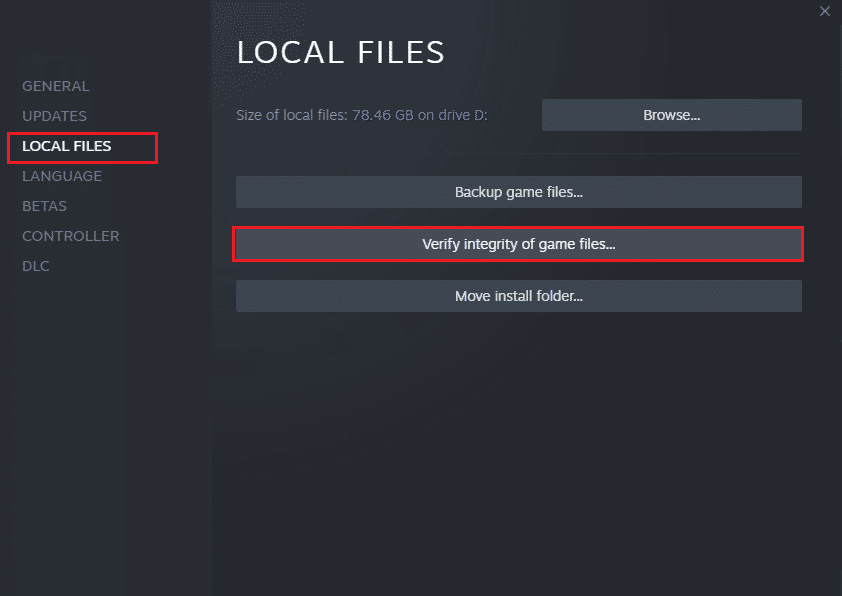
方法四:修改 Windows Defender 防火墙设置
由于 Windows 10 计算机中的防病毒套件过度反应或过度保护,您还可能面临 FH301 Forza Horizon 5。 这会阻止游戏启动器和服务器之间的连接链接。 因此,要解决此问题,您可以在防火墙设置中将 Forza Horizon 5 列入白名单或暂时禁用该问题。
选项一:白名单 Forza Horizon 5
要在 Windows Defender 防火墙中允许 Forza Horizon 5,请按照我们的指南允许或阻止应用程序通过 Windows 防火墙并按照说明执行步骤。
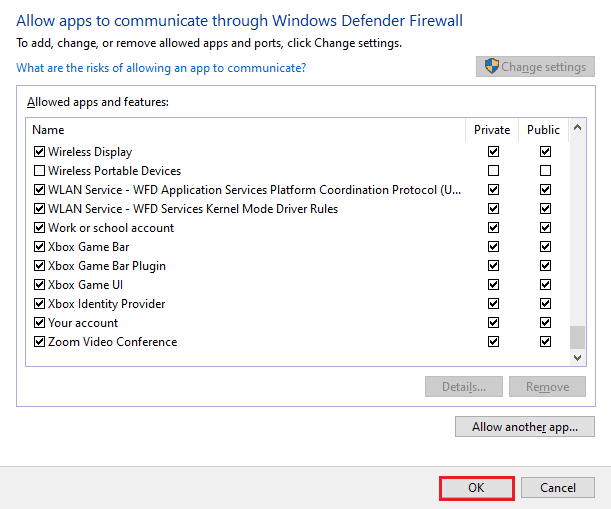
选项 II:禁用防火墙(不推荐)
如果您不知道如何禁用 Windows Defender 防火墙,我们关于如何禁用 Windows 10 防火墙的指南将帮助您这样做。
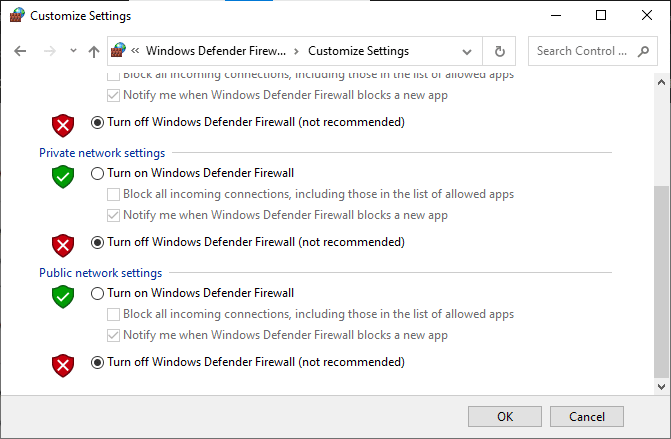
选项 III:在防火墙中创建新规则
1. 按Windows 键并键入Windows Defender Firewall with Advanced Security 。 然后,单击打开。
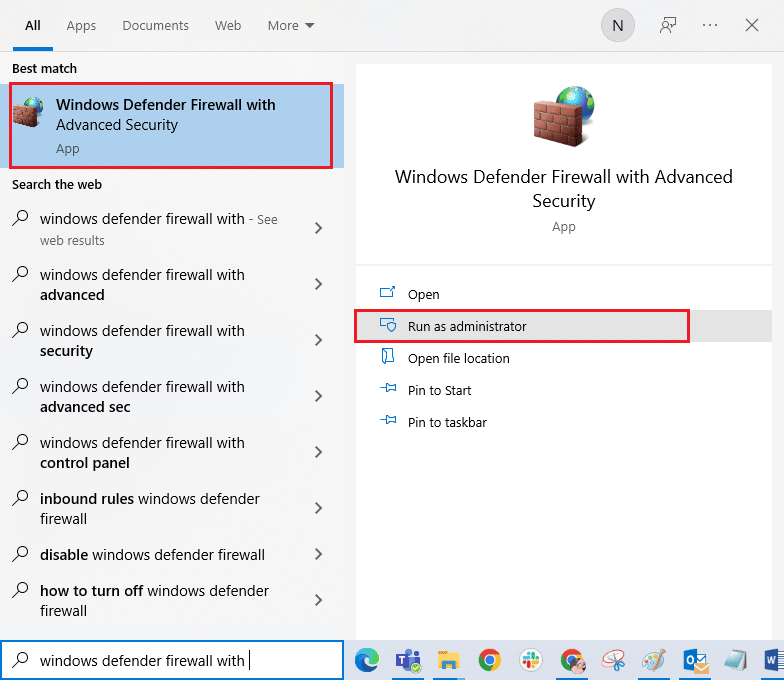
2. 现在,在左窗格中,如图所示单击入站规则。
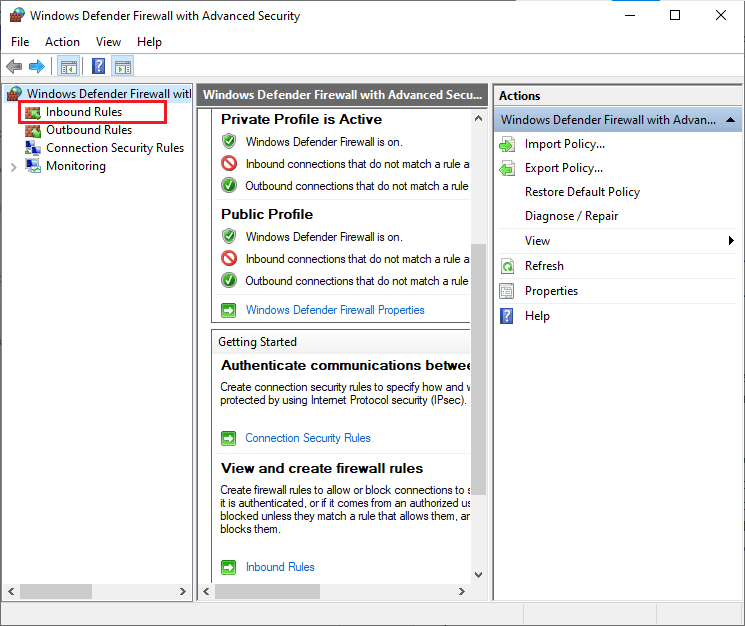
3. 然后,在右侧窗格中,单击“新建规则... ”,如图所示。
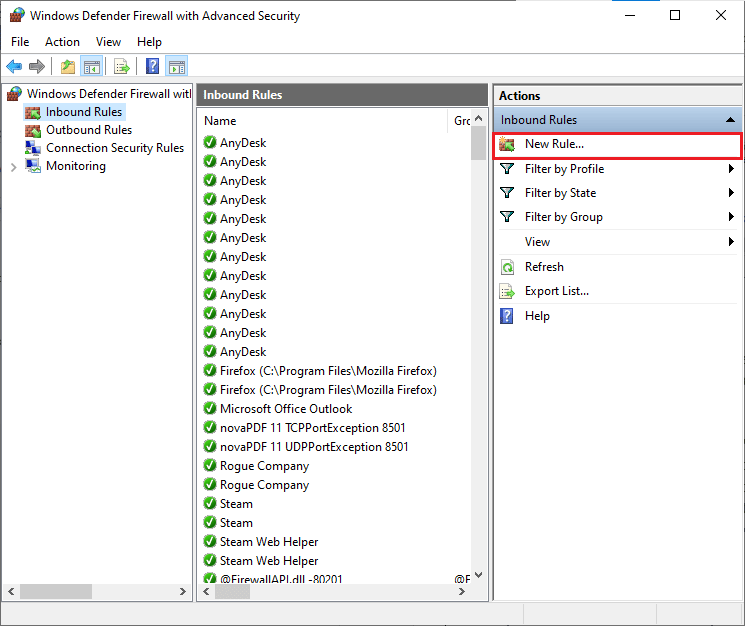
4. 现在,确保在您要创建什么类型的规则下选择程序选项? 菜单并单击Next> ,如图所示。
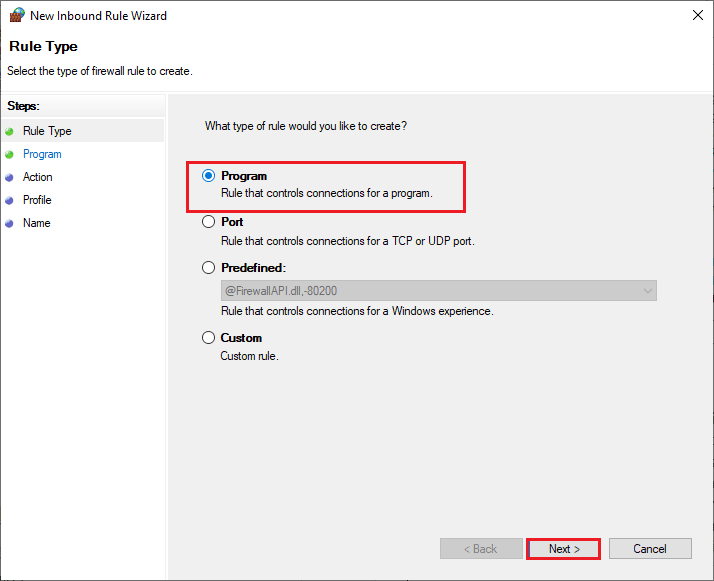
5. 然后,点击This program path:对应的Browse…按钮,如图所示。
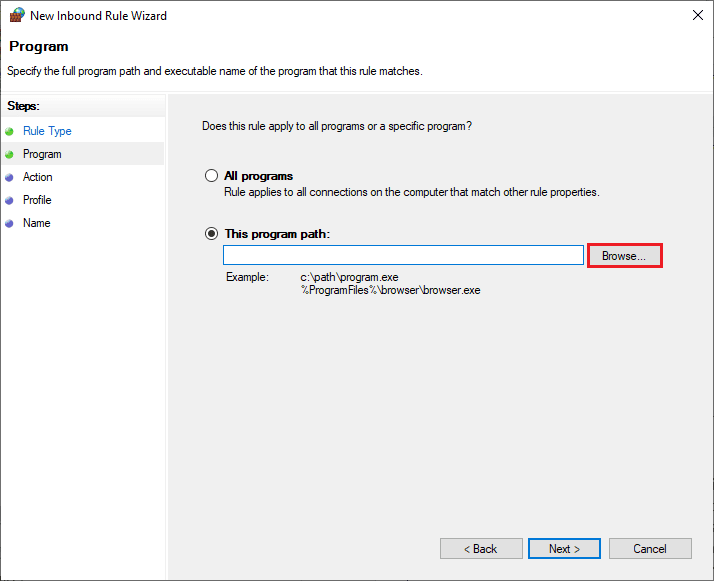
6. 然后,导航到C:\Program Files (x86)\ Forza Horizon 5路径并双击安装文件。 然后,单击“打开”按钮。
7. 然后,如图所示,在新建入站规则向导窗口中单击下一步> 。
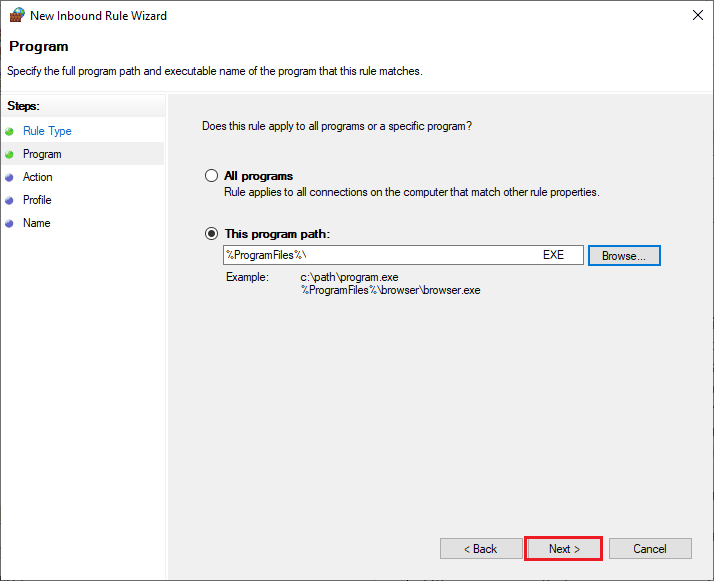
8. 现在,选择允许连接旁边的单选按钮,然后单击下一步 >如图所示。
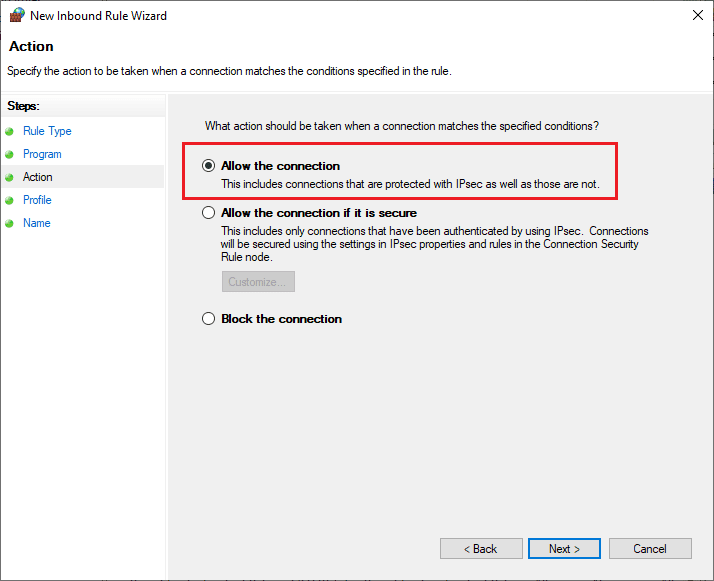
9. 确保选择域、私人、公共框,然后单击下一步> ,如图所示。
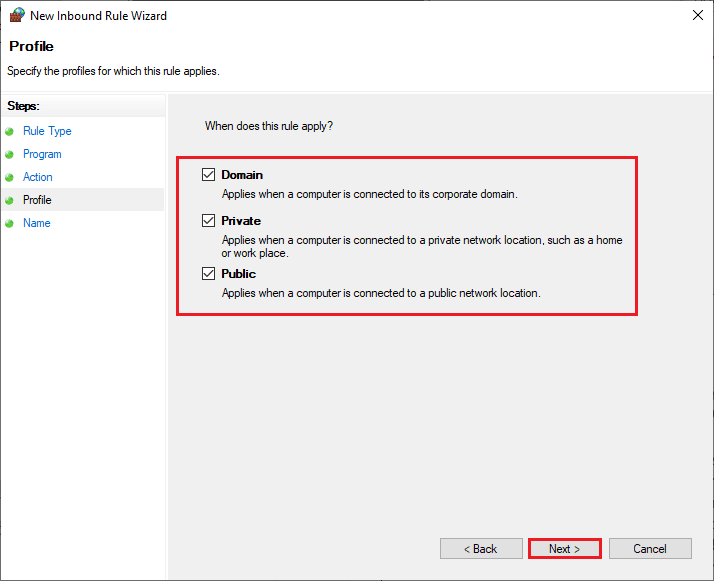
10. 最后,为您的新规则添加一个名称并单击Finish 。
全部完成! 检查您是否修复了 Forza Horizon 5 FH301 错误。
另请阅读:修复 Forza Horizon 5 在 Windows 10 中崩溃
方法 5:暂时禁用防病毒软件(如果适用)
您计算机中安装的某些不兼容的防病毒程序会触发 FH301 Forza Horizon 5 错误。 为避免冲突,您必须确保 Windows 10 计算机的安全设置并检查它们是否稳定。 要确定防病毒套件是否是 Forza Horizon 5 FH301 错误的原因,请将其禁用一次并尝试连接到网络。
阅读我们关于如何在 Windows 10 上临时禁用防病毒软件的指南,并按照说明在您的 PC 上临时禁用防病毒程序。
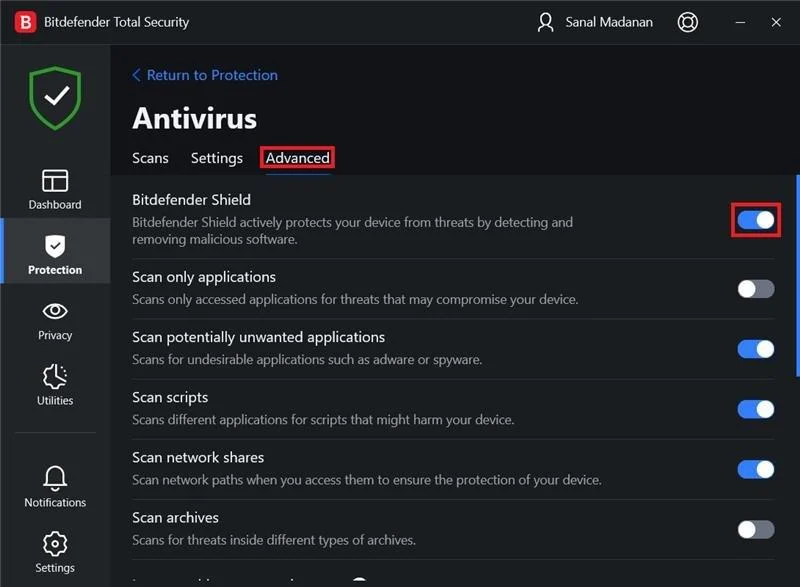
如果在禁用计算机上的防病毒程序后问题得到解决,建议您从 PC 上完全卸载该程序。
阅读我们的指南“强制卸载不会在 Windows 10 中卸载的程序”以卸载计算机上的防病毒程序。
方法 6:创建新的用户配置文件
创建新的用户帐户可以修复任何与配置文件相关的错误和故障。 这可以帮助您修复 FH301 Forza Horizon 5。您可以按照我们的指南中讨论的步骤创建新的用户配置文件,如何在 Windows 10 上创建本地用户帐户
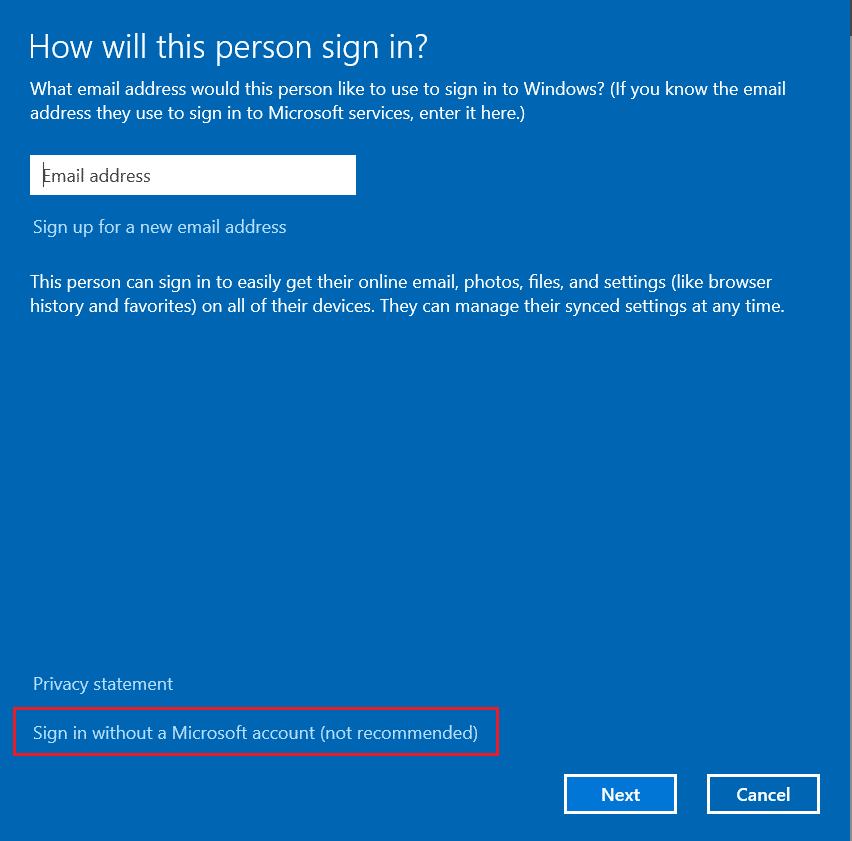
创建新的用户配置文件后,检查您是否已解决所讨论的问题。
另请阅读:修复 Forza Horizon 4 未在 Windows 10 中启动的问题
方法 7:更新 .NET Framework
Windows 10 计算机中的 .NET 框架对于现代应用程序和游戏的不间断服务至关重要。 许多游戏都具有 .NET 框架的自动更新功能,因此只要有更新可用,它就会自动更新。 在另一种情况下,如果您的 PC 中出现更新提示,您可以手动安装最新版本的 .NET Framework,如我们的指南“如何安装 Microsoft .NET Framework 3.5”中所述
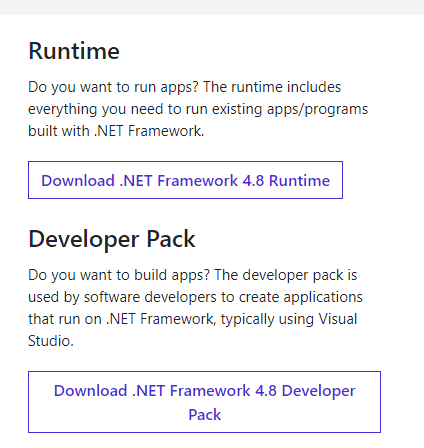
方法 8:更新 DirectX
要在 Forza Horizon 5 游戏中享受无缝的多媒体体验,您必须确保是否安装了 DirectX,并将其更新到最新版本。 DirectX 可帮助您改善图形游戏和应用程序的视觉媒体体验,尤其是。 值得按照我们的指南如何更新 Windows 10 中的 DirectX 来更新此游戏所需的 DirectX。
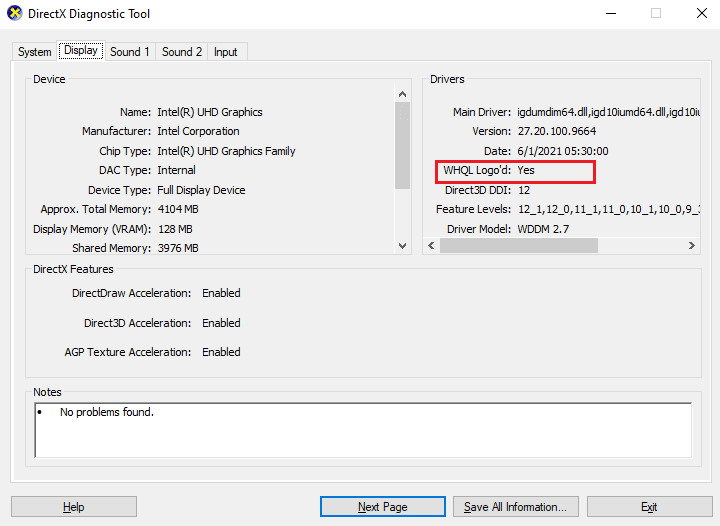
现在,检查您是否可以修复 Forza Horizon 5 FH301 错误。
方法 9:修复 Microsoft Visual C++ Redistributable
或者,您可以按照我们的指南如何修复 Microsoft Visual C++ Redistributable 中的说明尝试修复 Microsoft Visual C++ Redistributable 软件包以修复 FH301 Forza Horizon 5。
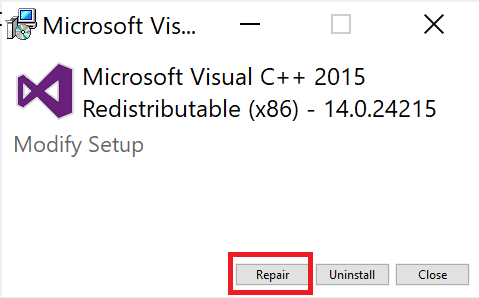
方法 10:重新安装 Microsoft Visual C++ Redistributable
如果以前修复 Microsoft C++ Visual Redistributable 的方法没有修复 FH301 FH5,那么您将不得不重新安装可再发行组件。 按照我们的指南如何重新安装 Microsoft Visual C++ Redistributable 中的给定步骤再次重新安装软件包。
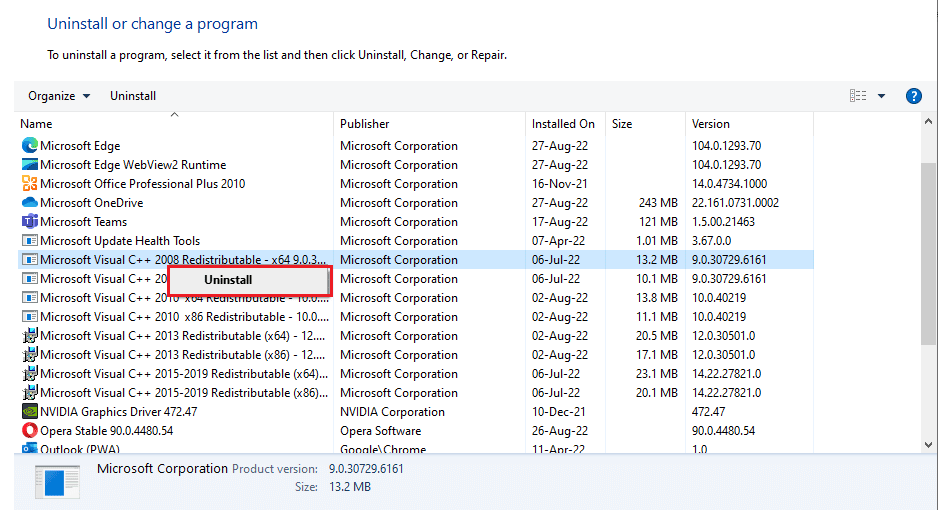
另请阅读:在 Windows 10 中修复 Forza Horizon 4 FH001
方法 11:重新安装 Forza Horizon 5
如果所有方法都没有帮助您,请尽可能尝试重新安装游戏。 重新安装时,所有设置和配置设置都会刷新,因此您更有可能获得 Forza Horizon 5 FH301 错误的修复。
1. 同时按下Windows + I 键打开Windows 设置。
2. 现在,点击应用程序设置。
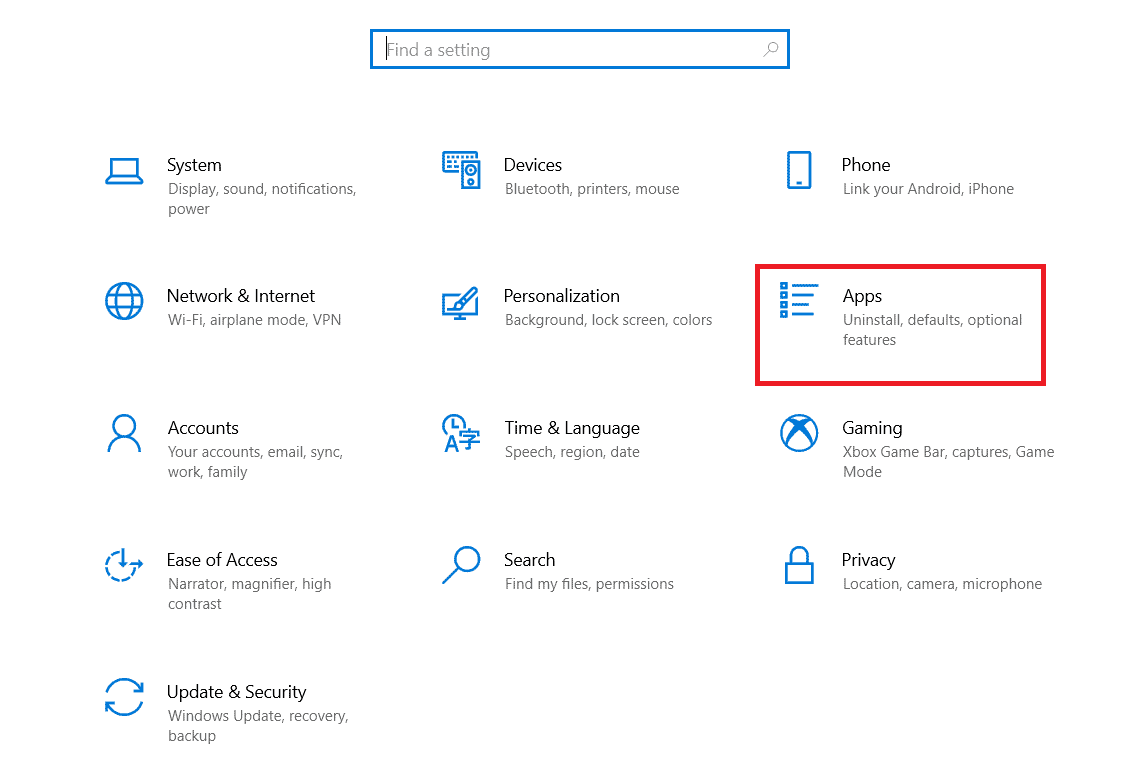
3. 现在,搜索并单击Forza Horizon (FH5) ,然后选择卸载选项。
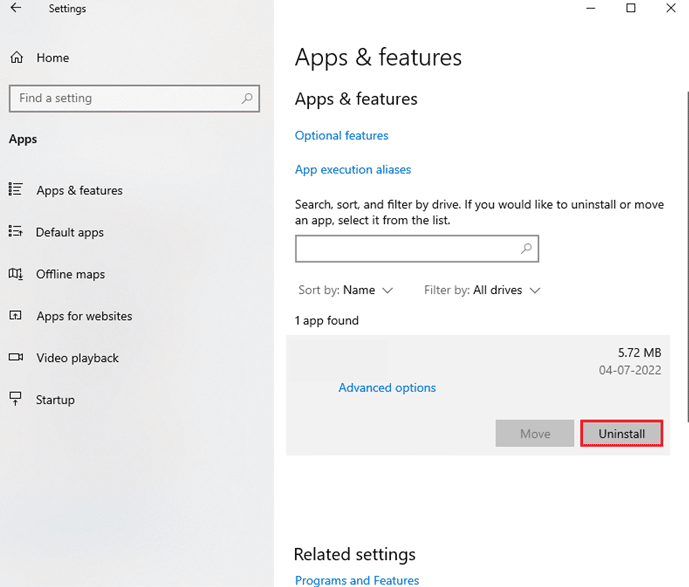
4. 现在,确认提示(如果有),并在卸载Forza Horizon 5 (FH5)后重新启动PC 。
5. 然后,从 Microsoft Store 重新安装游戏。
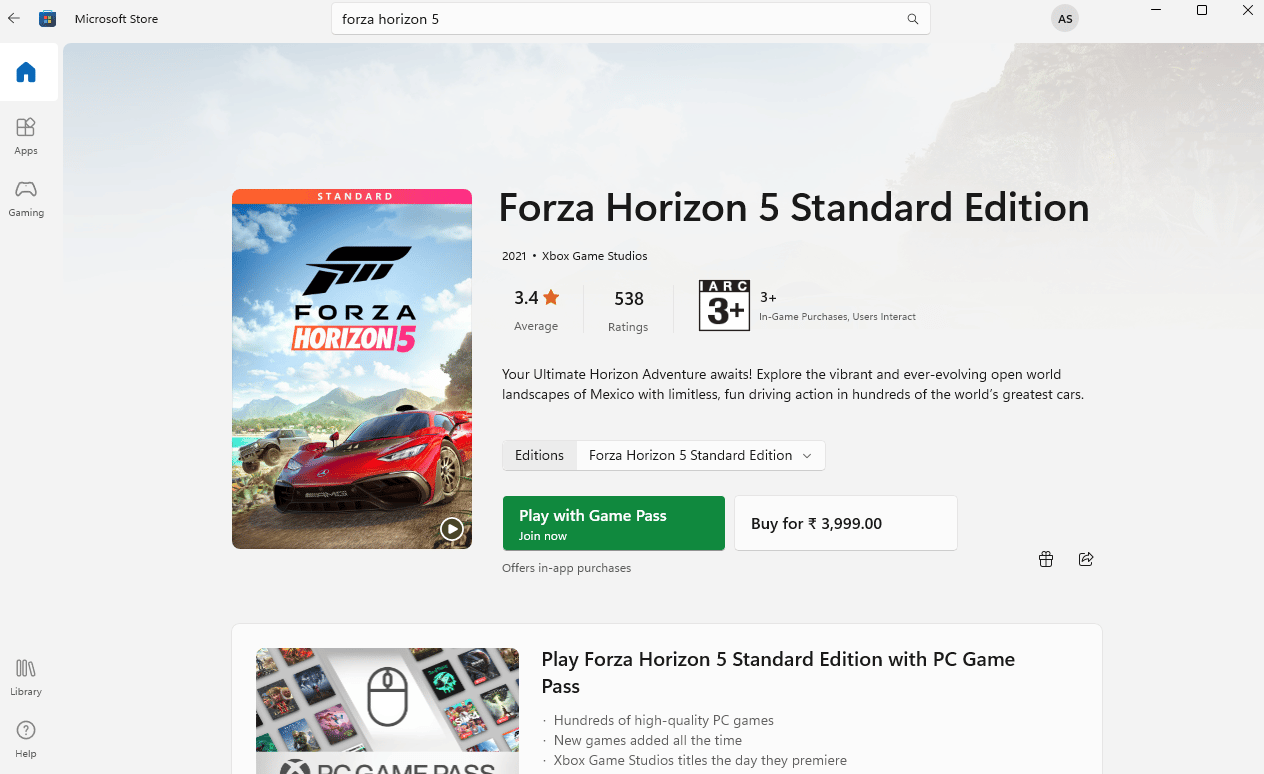
最后,您已在计算机上重新安装了 Forza Horizon。 它会解决与应用程序相关的所有问题。
推荐的:
- 如何在 Instagram 上存档或取消存档帖子
- 修复 Windows 10 上的英雄联盟错误代码 900
- 修复 Forza Horizon 3 无法启动问题
- 修复 Windows 10 中的 0x80070032 Forza Horizon 5 错误
我们希望本指南对您有所帮助,并且您可以在您的 PC 中修复FH301 Forza Horizon 5 。 让我们知道哪种方法最适合您。 此外,如果您对本文有任何疑问/建议,请随时将其放在评论部分。
